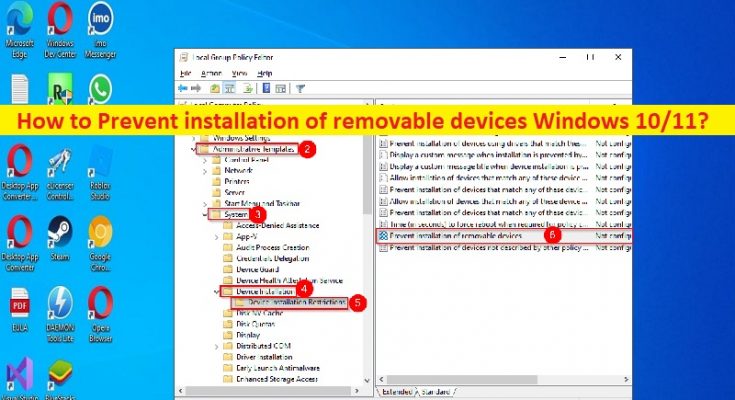Dicas para evitar a instalação de dispositivos removíveis Windows 10/11:
Neste artigo, discutiremos como impedir a instalação de dispositivos removíveis Windows 10/11. Você recebe etapas/métodos fáceis para fazer isso. Vamos iniciar a discussão.
‘Impedir a instalação de dispositivos removíveis Windows 11/10’:
O sistema operacional Microsoft Windows, incluindo o Windows 10 e o Windows 11, oferece suporte à instalação e ao uso de vários dispositivos removíveis. Ele permite que você instale e use mouse plug & play, teclado e outros dispositivos baseados em USB. É bastante simples e fácil conectar qualquer dispositivo USB ao seu computador Windows 10/11 e, em seguida, você pode usá-lo com facilidade. No entanto, isso pode representar uma ameaça à integridade do sistema do computador, e é por isso que algumas organizações impõem uma restrição ao uso de tais dispositivos.
Isso significa que você pode restringir a instalação desses dispositivos em seu computador Windows 10/11 e é benéfico caso você tenda a deixar seu computador ocioso. Essa restrição também restringe alguém que tenta estragar tudo conectando um dispositivo removível. Essa restrição também funciona para proteger seu sistema contra roubo de dados. Se você está procurando maneiras de impedir a instalação de dispositivos removíveis em dispositivos Windows 10/11, está no lugar certo para isso. Vamos à solução.
Como impedir a instalação de dispositivos removíveis Windows 10/11?
Método 1: Impedir a instalação de dispositivos removíveis usando o ‘Editor do Registro’
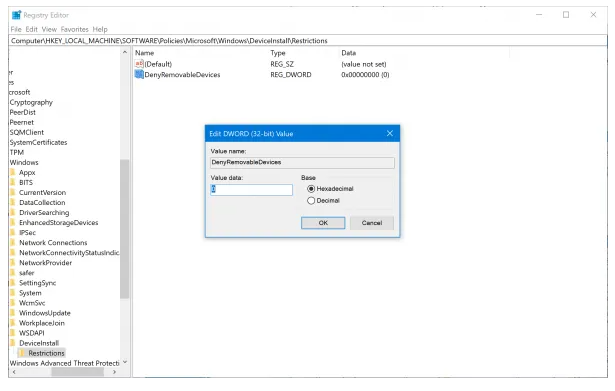
Passo 1: Abra o aplicativo ‘Registry Editor’ no Windows PC através da caixa de pesquisa do Windows e vá para o seguinte caminho
HKEY_LOCAL_MACHINE\SOFTWARE\Policies\Microsoft\Windows\DeviceInstall\Restrictions
Etapa 2: encontre o valor DWORD ‘DenyRemovableDevices’. Se não for encontrado, clique com o botão direito do mouse no espaço vazio no painel direito e selecione ‘Novo > Valor DWORD (32 bits)’ e nomeie o valor como valor ‘DenyRemovableDevices’
Passo 3: Agora, clique duas vezes no valor recém-criado para editar, defina seus dados de valor como ‘0’ e pressione o botão ‘Ok’ para salvar as alterações. Uma vez feito isso, reinicie o computador e verifique se funciona para você.
Método 2: Impedir a instalação de dispositivos removíveis usando o Editor de Diretiva de Grupo
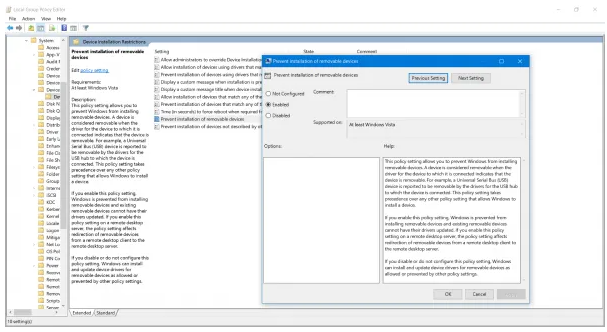
Etapa 1: pressione as teclas ‘Windows + R’ no teclado, digite ‘gpedit.msc’ na janela ‘Executar’ e clique no aplicativo ‘Group Policy Editor’ e vá para o seguinte caminho
Configuração do Computador\Modelos Administrativos\Sistema\Instalação do Dispositivo\Restrições de Instalação do Dispositivo
Etapa 2: Localize e clique duas vezes na entrada “Impedir instalação de dispositivos removíveis” para abrir a janela Propriedades
Etapa 3: selecione a opção de rádio ‘Ativado’ e pressione o botão ‘Aplicar> Ok’ para salvar as alterações. Uma vez feito isso, reinicie o computador e verifique se funciona para você.
Corrija os problemas do Windows PC com a ‘Ferramenta de reparo do PC’:
‘PC Repair Tool’ é uma maneira fácil e rápida de encontrar e corrigir erros de BSOD, erros de DLL, erros de EXE, problemas com programas/aplicativos, infecções por malware ou vírus no computador, arquivos do sistema ou problemas de registro e outros problemas do sistema com apenas alguns cliques .
Conclusão
Tenho certeza de que este artigo o ajudou em Como impedir a instalação de dispositivos removíveis Windows 10/11 com maneiras fáceis. Você pode ler e seguir nossas instruções para fazê-lo. Isso é tudo. Para quaisquer sugestões ou dúvidas, por favor escreva na caixa de comentários abaixo.